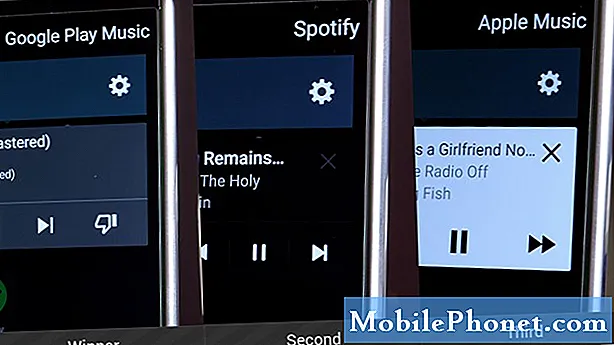#Google #Pixel 3 เป็นรุ่นล่าสุดในไลน์ Pixel ที่เพิ่งเปิดตัวไปไม่นาน โทรศัพท์รุ่นนี้มีกรอบอะลูมิเนียมพร้อมกระจก Gorilla Glass 5 ทั้งด้านหน้าและด้านหลัง ใช้จอแสดงผล P-OLED ขนาด 5.5 นิ้วและใช้โปรเซสเซอร์ Snapdragon 845 อันทรงพลังรวมกับ RAM 4 GB แม้ว่านี่จะเป็นโทรศัพท์ที่มีประสิทธิภาพ แต่ก็มีบางกรณีที่อาจเกิดปัญหาบางอย่างซึ่งเราจะแก้ไขในวันนี้ ในตอนล่าสุดของชุดการแก้ไขปัญหาของเราเราจะจัดการปัญหา Google Pixel 3 ที่ติดอยู่ในหน้าจอโลโก้ Google
หากคุณเป็นเจ้าของ Google Pixel 3 หรืออุปกรณ์ Android อื่น ๆ สำหรับเรื่องนั้นโปรดติดต่อเราโดยใช้แบบฟอร์มนี้ เรายินดีเป็นอย่างยิ่งที่จะช่วยเหลือคุณเกี่ยวกับข้อกังวลใด ๆ ที่คุณอาจมีกับอุปกรณ์ของคุณ นี่เป็นบริการฟรีที่เรานำเสนอโดยไม่ต้องต่อสาย อย่างไรก็ตามเราขอให้เมื่อคุณติดต่อเราพยายามให้รายละเอียดมากที่สุดเท่าที่จะเป็นไปได้เพื่อให้สามารถทำการประเมินได้อย่างถูกต้องและจะได้รับแนวทางแก้ไขที่ถูกต้อง
วิธีแก้ไข Google Pixel 3 ติดอยู่ในหน้าจอโลโก้ Google
ปัญหา:Pixel 3 ของฉันถูกตัดอย่างกะทันหันเมื่อคืนนี้ระหว่างการโทร โทรศัพท์จะไม่กลับมา ฉันวางไว้บนที่ชาร์จแม้ว่าฉันจะรู้ว่ามันยังไม่ตาย โทรศัพท์กลับมาสามครั้งและทุกครั้งที่เกิดปัญหาขณะที่ฉันพยายามส่งข้อความถึงคนที่ฉันคุยโทรศัพท์ด้วยเกี่ยวกับปัญหาโทรศัพท์ ตอนนี้ "ติดอยู่" บนหน้าจอโลโก้ Google สิ่งที่ฉันหมายถึงนี่คือโทรศัพท์ของฉันจะขึ้นหน้าจอ Google สีขาวจากนั้นตัดเป็นสีดำ นี่คือค่าคงที่ไม่หยุดนิ่ง การตัดเป็นสีดำจะเกิดขึ้นทุกๆ 30 วินาที จากนั้นจะปรากฏกลับขึ้นไปที่หน้าจอ Google สีขาวอีกครั้งและกระบวนการยังคงวนซ้ำ ฉันได้ค้นหาฟอรัมเกี่ยวกับวิธีการรีเซ็ตรีบูตหรือแก้ไขปัญหานี้ ฉันไม่พบสิ่งที่เป็นประโยชน์ ฉันพยายามรีเซ็ตเป็นค่าเริ่มต้นจากโรงงาน แต่เมื่อฉันอยู่บนหน้าจอ Android และคลิกโหมดการกู้คืนแทนที่จะเห็นหุ่นยนต์ Android พร้อมเครื่องหมายอัศเจรีย์หน้าจอกลับไปที่โลโก้ Google ฉันจะพยายามไป Verizon ในบ่ายวันนี้ แต่ฉันต้องการโทรศัพท์เพื่อทำงานและถ้าฉันสามารถขอความช่วยเหลือได้ก่อนหน้านั้นก็จะดีมาก ขอบคุณ.
สารละลาย: สิ่งแรกที่คุณจะต้องทำในกรณีนี้คือตรวจสอบให้แน่ใจว่าแบตเตอรี่โทรศัพท์มีประจุเพียงพอ เชื่อมต่อโทรศัพท์กับอุปกรณ์ชาร์จที่ผนังจากนั้นปล่อยให้ชาร์จจนเต็ม เมื่อเสร็จแล้วตัวเลือกที่ดีที่สุดของคุณตอนนี้คือการเริ่มโทรศัพท์ในโหมดการกู้คืนจากนั้นทำการรีเซ็ตเป็นค่าเริ่มต้นจากโรงงาน โปรดทราบว่าข้อมูลโทรศัพท์ส่วนตัวของคุณจะถูกลบในระหว่างขั้นตอนนี้
- ตรวจสอบให้แน่ใจว่าโทรศัพท์ปิดอยู่
- กดปุ่มลดระดับเสียงค้างไว้ ในขณะที่กดปุ่มลดระดับเสียงค้างไว้ให้กดปุ่มเปิด / ปิดค้างไว้จนกว่าโทรศัพท์จะเปิด คุณจะเห็นคำว่า“ เริ่ม” โดยมีลูกศรล้อมรอบ
- กดปุ่มลดระดับเสียงจนกว่าคุณจะไฮไลต์“ โหมดการกู้คืน”
- กดปุ่ม Power เพื่อเริ่มโหมดการกู้คืน คุณจะเห็นภาพหุ่นยนต์ Android ที่มีเครื่องหมายอัศเจรีย์ (คุณอาจเห็น“ ไม่มีคำสั่ง”)
- กดปุ่มเปิด / ปิดค้างไว้ ในขณะที่ถือ Power ให้กดปุ่มเพิ่มระดับเสียงหนึ่งครั้ง จากนั้นปล่อยปุ่ม Power
- หากไม่มีการไฮไลต์“ ล้างข้อมูล / รีเซ็ตเป็นค่าเริ่มต้น” ให้กดปุ่มลดระดับเสียงจนกว่าจะถึง จากนั้นกดปุ่มเปิด / ปิดเพื่อเลือก
- กดปุ่มลดระดับเสียงจนกว่าคุณจะไฮไลต์“ ใช่” (หรือ“ ใช่ - ลบข้อมูลผู้ใช้ทั้งหมด”) จากนั้นกดปุ่มเปิด / ปิดเพื่อเลือก
- หลังจากรีเซ็ตเสร็จแล้วให้กดปุ่มเปิด / ปิดเพื่อเลือก“ รีบูตระบบทันที”
ในกรณีที่ปัญหายังคงมีอยู่แม้ว่าจะทำการรีเซ็ตเป็นค่าเริ่มต้นจากโรงงานแล้วคุณจะต้องตรวจสอบโทรศัพท์ที่ Verizon